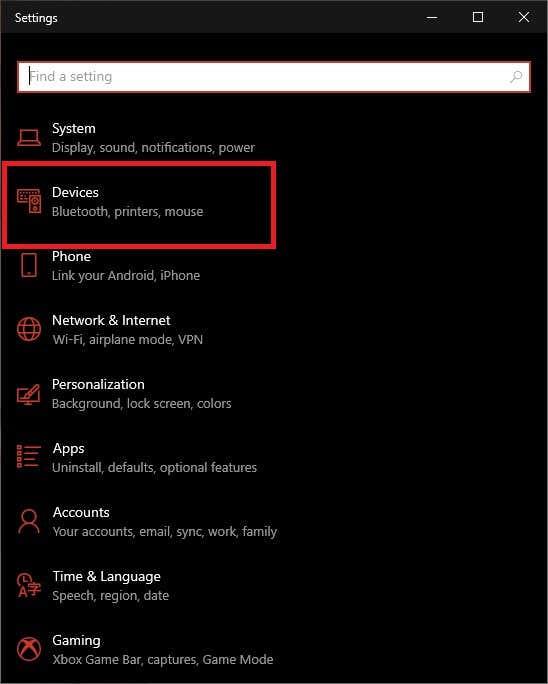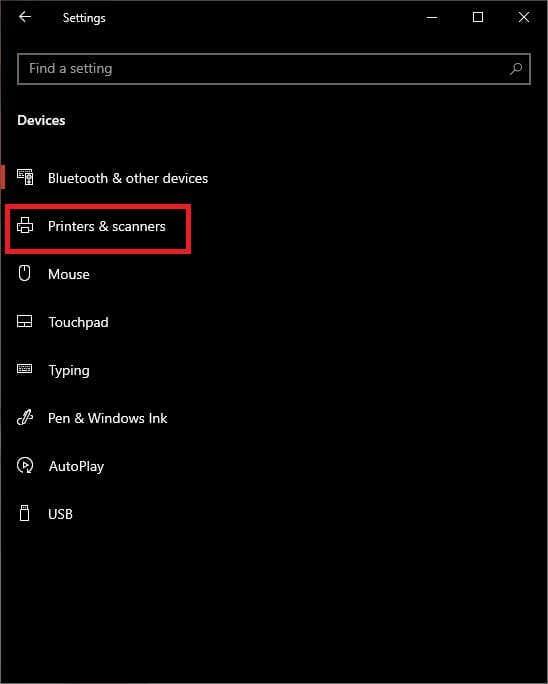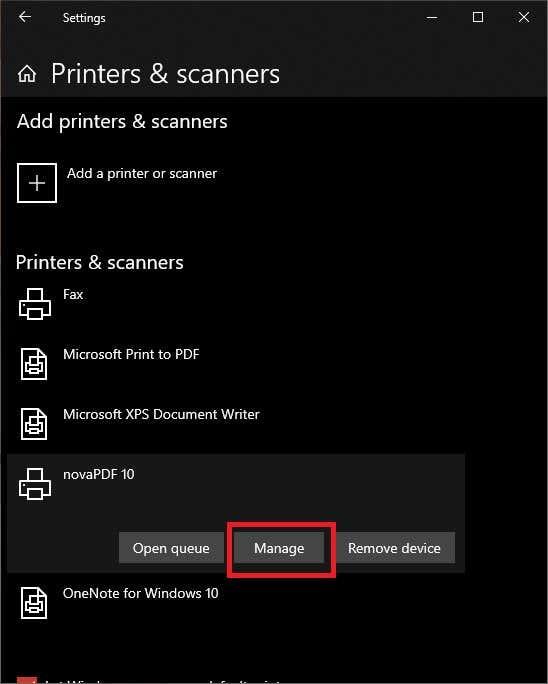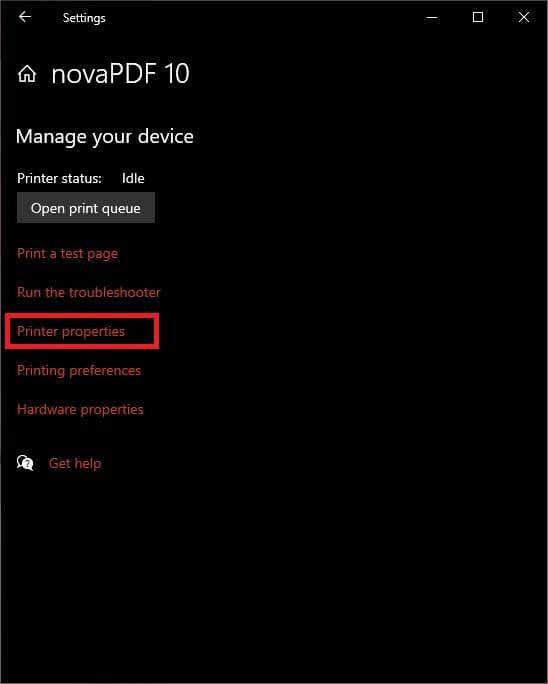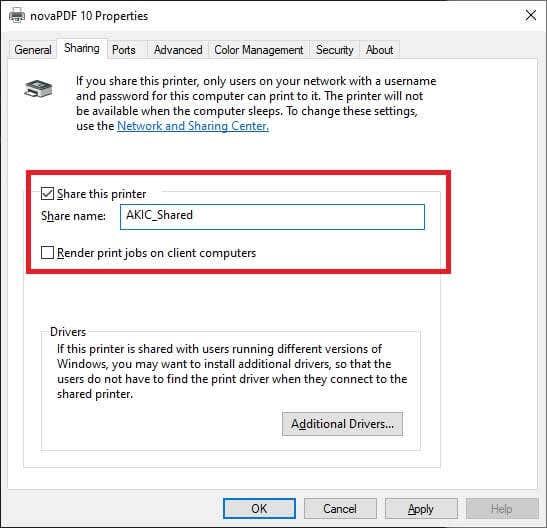У стара времена, већина људи који су поседовали рачунар имали су само један у целој кући. Ако су имали и штампач, он је био прикључен на тај рачунар. Ако желите нешто да одштампате, морали бисте да пренесете те датотеке на тај локални рачунар.
Сада је свако домаћинство испуњено умреженим уређајима који сви имају могућност штампања. То значи да постаје непрактично и незгодно за све да приступе штампачу када је то потребно.

Већина нових штампача ових дана нуди ВиФи везу, али шта ако имате жичани штампач без ВиФи мреже? Не морате да изађете и купите потпуно нови штампач. Зато што (у зависности од хардвера који имате) постоји начин да се практично сваки штампач са каблом учини бежичним.
1. Набавите бежични адаптер за подржане моделе
Ово је најочигледнија, али можда и најскупља опција. Многи произвођачи штампача продају бежични адаптер или модул који може да надогради ваш тренутни жичани штампач на онај који може да користи ВиФи или можда Блуетоотх .
Дакле, прва ствар коју треба да урадите је да проверите да ли постоји званични (или компатибилни бежични адаптер треће стране) за ваш штампач. Не би требало да га одмах купите, али повећајте његову тражену цену док процењујете друге опције на столу.

ХП комплет за надоградњу бежичног штампања
Такође, имајте на уму да ту опцију још увек имају старији модели штампача, тако да постоји велика шанса да званични адаптер који ради са модерним Виндовс-ом вероватно не постоји за ваш штампач ако сте га недавно купили.
2. Повежите га са рутером преко УСБ-а
Проверите задњу страну интернет рутера. Да ли има УСБ порт? Многи рутери сада могу да делују као УСБ хост . У већини случајева то значи да можете да повежете екстерни УСБ диск и рутер ће га понудити као мрежно прикључено складиште за уређаје на мрежи. Такви рутери обично такође имају могућност да раде као бежични сервери за штампање.

То значи да можете да прикључите свој штампач на тај УСБ порт, али највероватније ћете морати да отворите страницу са подешавањима рутера и пребаците УСБ порт са масовног складиштења на дужности сервера за штампање. Погледајте свој рутер о томе како то да урадите. Ако желите функцију масовног складиштења НАС -а, једна мана ове методе може бити да ваш рутер не може да ради обоје у исто време.
3. Повежите га са рутером преко Етхернета
Иако ваш штампач нема ВиФи, можда има Етхернет порт. Ако је то случај, можете га једноставно повезати каблом преко било ког од отворених Етхернет портова на задњој страни рутера. Ако користите етернет екстендер за струјну линију, можете да повежете штампач са рутером са практично било ког места у вашем дому.

Само имајте на уму да ћете највероватније морати да конфигуришете штампач да правилно ради преко Етернета. То би могло бити нешто што можете да урадите на самом штампачу користећи екран и дугмад. Алтернативно, можда ћете морати да га конфигуришете помоћу софтвера на рачунару и УСБ везе, или можда тако што ћете се пријавити на штампач преко мреже.
4. Делите свој штампач преко рачунара
Већина оперативних система, укључујући Виндовс, омогућавају вам да делите штампач повезан са рачунаром са другим уређајима на мрежи. У овој ситуацији, рачунар на који је прикључен штампач делује као сервер за штампање, поред свега што ради.
Под претпоставком да је ваш штампач повезан са рачунаром и ради, није тешко поделити га:
- Отворите Старт > Подешавања > Уређаји > Штампачи и скенери .
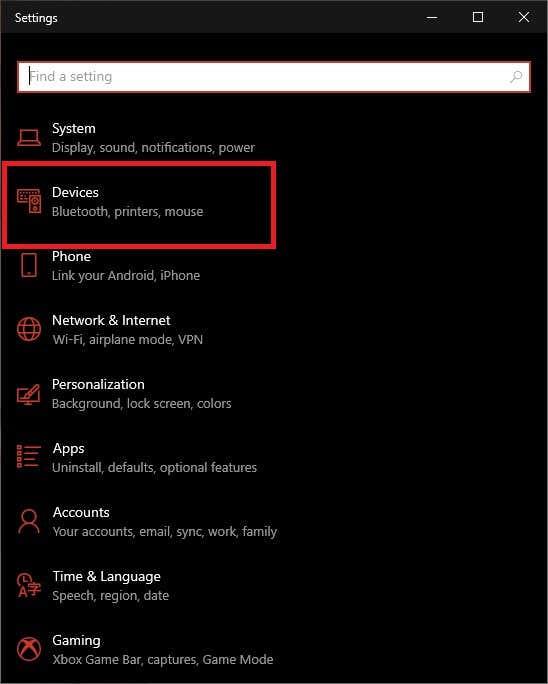
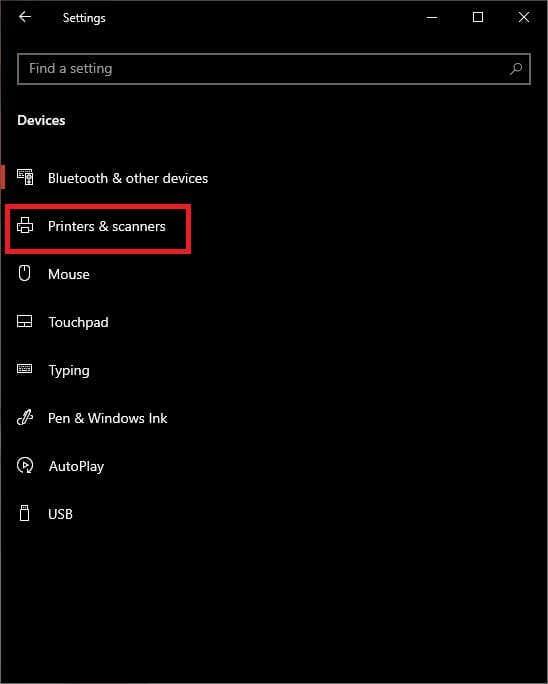
- Изаберите дотични штампач и изаберите Управљај .
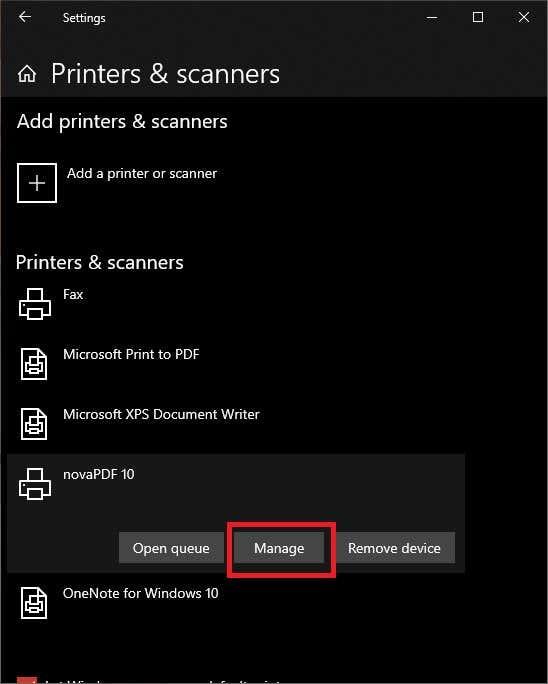
- Отворите Својства штампача , а затим пређите на картицу Дељење .
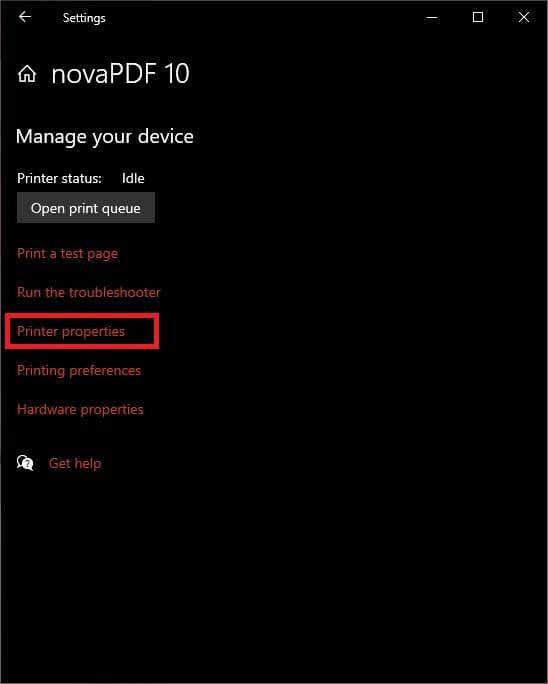
- Сада изаберите Дели овај штампач .
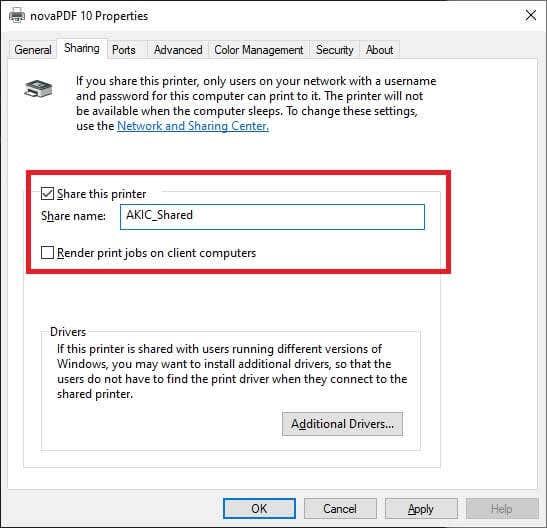
Ако желите, у овом тренутку можете променити и назив дељења штампача. Ово је име које сви други виде када траже мрежни штампач за употребу.
Ово је вероватно најбржи и најјефтинији начин да се жичани штампач учини бежичним, али има значајне недостатке. Пре свега, ваш рачунар мора да буде стално укључен, иначе штампач неће бити доступан. То није енергетски најефикасније решење, ако вам је стало до тог аспекта ствари.
Код рачунара ниже класе, руковање захтевима за штампање такође може утицати на перформансе тог рачунара, што можда није оно што желите да се деси усред нечега другог.
5. Користите Етхернет на ВиФи адаптер

Етхернет-то-ВиФи адаптер
Ако имате штампач са Етхернет портом и не желите да користите методу адаптера за струјну линију, можете да користите адаптер за Етхернет на ВиФи. Једина квака је у томе што ћете прво морати да повежете штампач са рачунаром како бисте били сигурни да су сва мрежна подешавања исправна пре употребе ВиФи адаптера.
6. Користите наменски уређај за сервер за штампање
Ако ниједно од горе наведених решења не функционише или вам једноставно не одговара, постоји релативно приступачно и поуздано решење. Можете једноставно купити наменску кутију сервера за штампање. Ово је мала кутија са УСБ везом на једној страни и Етхернет портом са друге стране. Унутра је мали наменски рачунар који има једини задатак да прихвати мрежне послове за штампање и затим их преда штампачу.

Уређај за сервер за штампање
Иако ово значи да ваш штампач мора да буде повезан са рутером преко Етхернета, то тренутно омогућава свим мрежним уређајима да деле тај штампач. Наменски сервер за штампање користи веома мало електричне енергије и увек је доступан.
Постоје и бежични наменски сервери за штампање, али они обично коштају мало више од варијанте само за Етхернет. Дакле, мораћете да одлучите да ли је додатних неколико долара вредно тога.
Гет Инкед!
То покрива скоро сваки начин на који можемо да смислимо да направимо жичани штампач бежичним тако да можете да штампате на њему са било ког модерног гаџета. Ако смо неко пропустили или сте смислили ново креативно решење, обавезно га поделите са свима у коментарима испод.